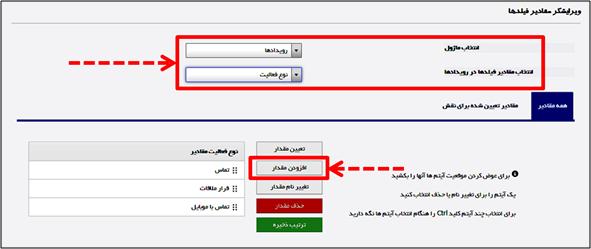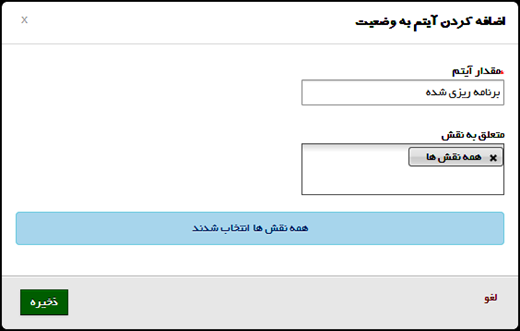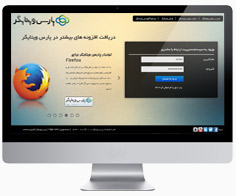تقویم
یک روز معمول کاری برای فروشنده شامل مدیریت و پیگیری فعالیتهایی است که در آن روز برنامه ریزی شده اند. شما می توانید تمام این کار را در یک نرم افزار تقویمی در وی تایگر سی آر ام انجام دهید.
در ماژول تقویم چه می بینیم؟
شما می توانید لیستی از فعالیتهایی که توسط شما برنامه ریزی شده و یا با شما به اشتراک گذاشته شده است را مشاهده کنید.
- رویدادها
- وظایف
- فرصت های فروش
- تاریخ اتمام پشتیبانی
- تاریخ تولد
- فاکتور
- پروژه ها
«نمایش بصورت پیش فرض» در ماژول تقویم چیست؟
شما می توانید فعالیت ها را در سه نمای متفاوت ببینید.
- “ماه” (فعالیتهای برنامه ریزی شده در ماه جاری)
- “هفته” (فعالیت های برنامه ریزی شده در هفتۀ جاری)
- “روز” (فعالیت های برنامه ریزی شده در روز جاری)
چگونه فعالیت های جدید بسازم؟
علاوه بر فعالیت های خودکار سیستم، شما می توانید فعالیت های جدیدی در وی تایگر سی آر ام بسازید.
- بر روی نوار “تقویم” کلیک کنید.
- بر روی دکمۀ “افزودن رویداد/وظیفه” کلیک کنید.
- “رویداد” یا “وظیفه” را انتخاب و جزئیات را پر کنید.
- بر روی “ذخیره” کلیک کنید.
نکته:
-
برای ساخت سریع فعالیت ها، بر روی تقویم مورد نظر کلیک کنید، جزئیات در پنجرۀ گشوده شده را پر کنید و بر روی“ذخیره” کلیک کنید.
-
شما همچنین می توانید با کلیک بر روی “نوع فعالیت” در نمای تفصیلی رکورد ماژول، رویداد و کارهای جهت انجام را بسازید. مانند تماسها.
کار با ماژول تقویم
در وی تایگر سی آر ام برنامه ریزی، دعوت، اشتراک و سازمان دهی رویدادهای شما به کمک ماژول تقویم آسان است.
سلام، من شریف هستم و به عنوان گزارشگر فروش در شرکت پارس ویتایگر مشغول به کارم. کنفرانس های تحت وب با مشتریان در اولین روز هر ماه بر عهده من است.
جهت برنامه ریزی رویدادها بدین صورت عمل می کنم:
- کلیک بر روی نوار “تقویم”
- کلیک بر روی “افزودن رویداد/ وظیفه” در گوشه بالا سمت چپ
- ورود موضوع، تاریخ و زمان شروع، تاریخ و زمان پایان، وضعیت و دیگر جزئیات
یادآوری
من روزانه به هزاران کار تجاری رسیدگی می کنم. یک یادآور تنظیم می کنم تا بیش از اندازه در فعالیت ها غرق نشوم.
برای تنظیم یک یادآور بدین صورت عمل می کنم:
- کلیک بر روی چک باکس کنار “ارسال یادآوری” در بخش “اطلاعات یادآور” .
- می خواهم سیستم ۱ساعت و ۱۵ دقیقه قبل از آغاز رویداد، آنرا به من یادآوری کند.
تکرار
من می خواهم کنفرانس های تحت وب در هر ماه را تا یک دورۀ زمانی در آینده سازماندهی کنم. بنابراین، تکرار را فعال می کنم. برای فعال کردن تکرار بدین صورت عمل می کنم:
- کلیک بر روی چک باکس کنار “تکرار” در بخش “اطلاعات دوره تناوب”
- من تا آبان ماه سال ۱۳۹۵ هر ماه یکبار کنفرانس تحت وب را عهده دار می شوم. گزینۀ “تکرار یکبار در هر ۱ ماه تا ۲۹/۸/۱۳۹۵” را انتخاب می کنم.
- به کنفرانس های تحت وب بر اساس روز مثلاً اولین روز هر ماه ادامه خواهم داد. دکمۀ رادیویی را انتخاب خواهم کرد بطور مثال “یک روز از ماه” و یا “اولین شنبه هر ماه”را وارد خواهم کرد.
ابزاری برای ویرایش وقایع تکرار شده در هر زمان به منظور ایجاد تغییراتی در اطلاعات ثبت شده تقویم توسط شما:
هرگاه شما تغییراتی برای وقایعی که دارای شرایط تکرار شونده می باشند، ایجاد کنید، ویتایگر ضمن ذخیره اطلاعات وارد شده، گزینه های زیر را نیز ارائه خواهد کرد:
“تنها این رویداد”: تغییرات اعمال شده تنها رویداد فعلی را تحت تاثیر قرار می دهد.
“رویدادهای متعاقب”: بعد از رویداد فعلی،تغییرات برای تمامی رویدادهای متعاقب نیز اعمال خواهند شد.
به عنوان مثال، فرض کنید شما رویدادی دارید که هر ۱۰ روز تکرار می شود. اگر شما روز ۴ رویداد را ویرایش کنید در نتیجه تغییرات ایجاد شده برای روز ۴ تا روز ۱۰ تمامی رویدادها اجرا خواهد شد. اما اولین، دومین و سومین روز رویدادها بدون تغییر باقی خواهد ماند.
“تمامی رویدادها”: تمامی تغییرات ایجاد شده در رویدادهایی که شما ویرایش کرده اید، بر تمامی وقایع تکراری در این سری مشابهنیز تاثیر می گذارد.
به عنوان مثال، اگر شما وضعیت را از حالت برنامه ریزی به برگزاری تغییر دهید، تنها وضعیت تمام رویدادهای تکراری در این سریتغییر خواهد کرد، اما سایر فیلد ارزش ها در رویدادهای تکراری بدون تغییر باقی خواهند ماند.
برقراری ارتباط
من در حال اشاره به یک لیست مشخص شده از اشخاص به عنوان قسمتی از کنفرانس تحت وب هستم. در رویدادهایم آن اشخاص را “منتخب” خواهم کرد بنابراین می توانم لیست کامل فعالیتهایی که بر روی آنها برنامه ریزی شده بود را در مراحل بعد ببینم. برای ایجاد ارتباط میان رویداد با دیگر اشخاص بدین صورت عمل می کنم:
- بر روی آیکون “جستجو” در فیلد “نام مخاطب” کلیک کنید.
- انتخاب از میان رکوردهای تماس موجود و کلیک بر روی “انتخاب”.
نکته:
-
شما همچنین می توانید رویدادها را به سرنخهای فروش ، سازمان ها، فرصتها، تیکت ها و کمپین ها
ارتباط دهید اما فقط یک رکورد در هر زمان. -
شما می توانید تماسهای چندگانه را با یک حرکت به هم ارتباط دهید.
دعوت
من همچنین می خواهم از یکی از سرپرستان تیمم بخواهم در کنفرانس حضور یابد. یک دعوتنامه برای او ارسال می کنم و به صورت خودکار پیغام دریافتی برای وی ارسال خواهد شد. برای دعوت از کاربران بدین صورت عمل می کنم:
- کلیک بر روی فضای متنی که در کنار فیلد “دعوت کاربران” در بخش “دعوت” فراهم شده است.
- انتخاب از میان لیست کاربران موجود.
نکته: شما فقط می توانید به کاربران موجود در وی تایگر سی آر ام خود دعوتنامه ارسال کنید.
کلیک بر روی “ذخیره”.
تنظیمات تقویم
دوست دارم تقویم خود را همانگونه که می پسندم پیکر بندی کنم. چند مرحلۀ ساده را جهت تنظیم تقویم مطابق با میل خود دنبال می کنم.
برای پیکر بندی تنظیمات تقویم بدین صورت عمل می کنم:
- کلیک بر روی آیکون
“تنظیمات تقویم” در گوشۀ بالا سمت چپ صفحۀ اصلی تقویم.
هنگامی که پنجرۀ یادآوری رویداد در صفحۀ من ظاهر می شود، می خواهم پس از بستن آن ۵ دقیقۀ دیگر دوباره نشان داده شود.
پس از یک آخر هفتۀ کسل کننده، شنبه به سر کار باز می گردم. می خواهم تقویم من نیز از شنبه شروع شود.
کار من دنبال کردن کارهایی است که در همان روز برنامه ریزی شده است. من “امروز” را به عنوان نمای پیش فرض فعالیت خود قرار می دهم.
من قالب تاریخی سنتی را انتخاب می کنم که بطور گسترده در کشورم قابل پذیرش است.
قرار است که من ۸ صبح در دفتر کارم باشم پس ۸ صبح، ساعت شروع روز من خواهد بود.
شرکت ما در ایران است. بنابراین منطقۀ زمانی تهران را انتخاب می کنم.
رویدادهایی مانند جلسات، کنفرانس های تحت وب و … زمان زیادی می برند مثلاً ۳۰ دقیقه. من تلفن ها را تحت ۵ دقیقه به پایان می رسانم. من می توانم مدت پیش فرض رویداد را در تنظیمات تنظیم کنم بنابراین نیازی نخواهد بود تاریخ و زمان پایان را هنگام ساخت رویدادها تنظیم کنم.
من می توانم تقویمم را با تمام کابران دیگر در شرکتمان یا فقط با گزیده ای از آنها به اشتراک بگذارم و یا تمام رویدادها را از دید دیگر کاربران مخفی سازم.
گزینه های مختلفی که برای اشتراک تقویم من موجود است:
- “اختصاصی” : هیچ کس نمی تواند رویدادهای مرا مشاهده کند.
- “عمومی” : همه می توانند رویدادهای مرا مشاهده کنند.
- “کاربران منتخب” : تنها کاربران انتخاب شده می توانند رویدادهای مرا مشاهده کنند.
اینجا صفحۀ اشتراکی تقویم من است. رویدادهایی که توسط تمامی دیگر کاربران در حساب وی تایگر سی آر ام من به اشتراک گذاشته شده است در اینجا نمایش داده شده است. ما در یک صفحۀ جدا با هم در ارتباطیم.
نکته: هنگامی که من تقویمم را با کاربران عمومی یا انتخاب شده به اشتراک می گذارم، رویدادهایی که قابلیت مشاهدۀ آنها به صورت “خصوصی” تنظیم شده است به عنوان مشغول* برای کاربران اشتراکی نمایش داده می شود.
نکات:
۱٫ رویدادهایی که با شما به اشتراک گذاشته شده است را می توان در نوار “تقویم مشترک” دید.
۲٫ رویدادهایی که توسط شما ساخته شده است یا به شما تخصیص داده شده است را می توان در نوار “تقویم من”
دید.
۳٫ رویدادهایی که به شما تعلق دارد و رویدادهایی که به کاربران در سلسله مراتب پایین تر از شما تعلق دارد را می توان در نوار“نمایش بصورت لیست” دید.
توجه کنید
برای نمونه، فرض کنید A و B به ترتیب دو کاربر در سلسله مراتب بالاتر و پایینتر هستند. اگر A و B تقویم ها را متقابلاً به اشتراک بگذارند، B می تواند رویدادهای A را ببیند اما نمی تواند هیچ اصلاحی در رکورد رویداد انجام دهد. A نه تنها رویداد اشتراکی B را می بیند بلکه می تواند بر روی آن اصلاحات نیز انجام دهد.
- بر روی “ذخیره” کلیک می کنم.
نکته: شما می توانید تنظیمات تقویم را از صفحۀ تنظیمات پروفایل من نیز انجام دهید.
ساخت نوع رویداد شخصی
انواع رویداد مانند تلفن و ملاقات بطور پیش فرض به همراه بستۀ وی تایگر سی آر ام مهیا شده است. شما می توانید برای زمانبندی رویدادهایی که مربوط به سازمان شما یا نیازهای شخصی است انواع رویدادهای شخصی
بسازید. برای مثال ملاقات، بیرون رفتن و … .
برای ساخت انواع رویداد شخصی این مراحل را طی کنید:
- بر روی آیکون دنده
در گوشه بالا سمت چپ کلیک کنید.
- بر روی “تنظیمات پارس ویتایگر” کلیک کنید.
- بر روی نوار کشویی “استدیو” در سمت چپ کلیک کنید.
- بر روی “ویرایشگر مقادیر فیلدها” کلیک کنید. می توانید بر روی آیکون
در کنار آن کلیک کنید تا یک میانبر در صفحۀ تنظیمات خانگی خود اضافه کنید.
- در نوار کشویی “انتخاب ماژول” گزینۀ “رویدادها” را انتخاب کنید.
- در نوار کشویی “انتخاب مقادیر فیلدها در رویدادها” گزینۀ “نوع فعالیت” را انتخاب کنید.
- مقادیر موجود در فیلد “نوع” در نوار “همه مقادیر” نمایش داده می شوند.
- جهت افزوردن یک رویداد شخصی در سمت راست بر روی “افزودن مقدار” کلیک کنید.
- برچسبی برای رویداد شخصی خود انتخاب کنید، نقش های مورد نظر را برگزیده و بر روی
“ذخیره” کلیک کنید.
- پس از ذخیره، نوع رویداد شخصی شما جهت انتخاب در فیلد “نوع فعالیت” در قسمت “افزودن رویداد/کار” موجود خواهد بود.
 حساب من
حساب من 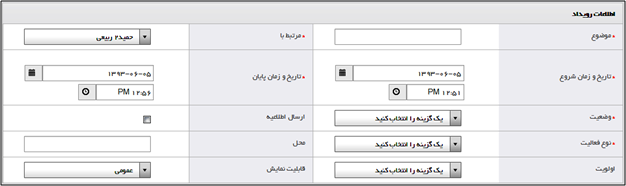


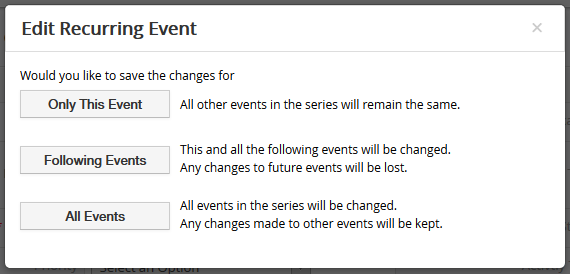
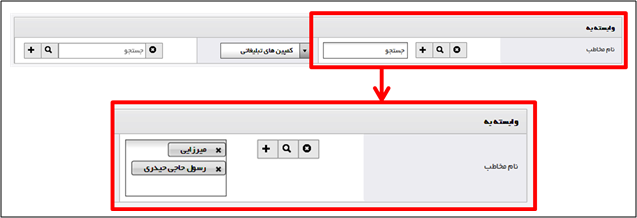

 “تنظیمات تقویم” در گوشۀ بالا سمت چپ صفحۀ اصلی تقویم.
“تنظیمات تقویم” در گوشۀ بالا سمت چپ صفحۀ اصلی تقویم.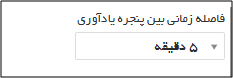
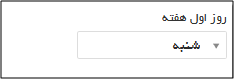
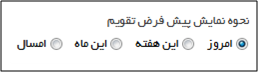
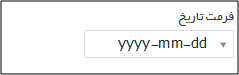
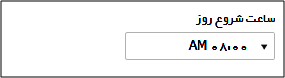


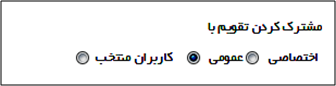
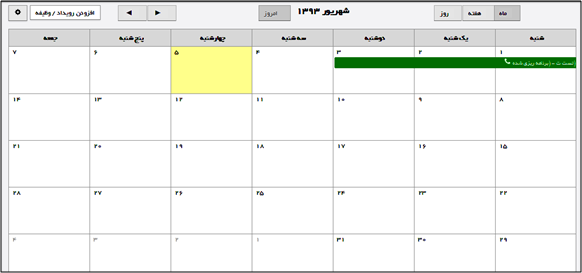
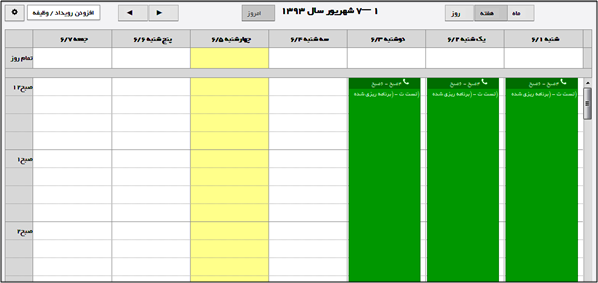
 در گوشه بالا سمت چپ کلیک کنید.
در گوشه بالا سمت چپ کلیک کنید. در کنار آن کلیک کنید تا یک میانبر در صفحۀ تنظیمات خانگی خود اضافه کنید.
در کنار آن کلیک کنید تا یک میانبر در صفحۀ تنظیمات خانگی خود اضافه کنید.